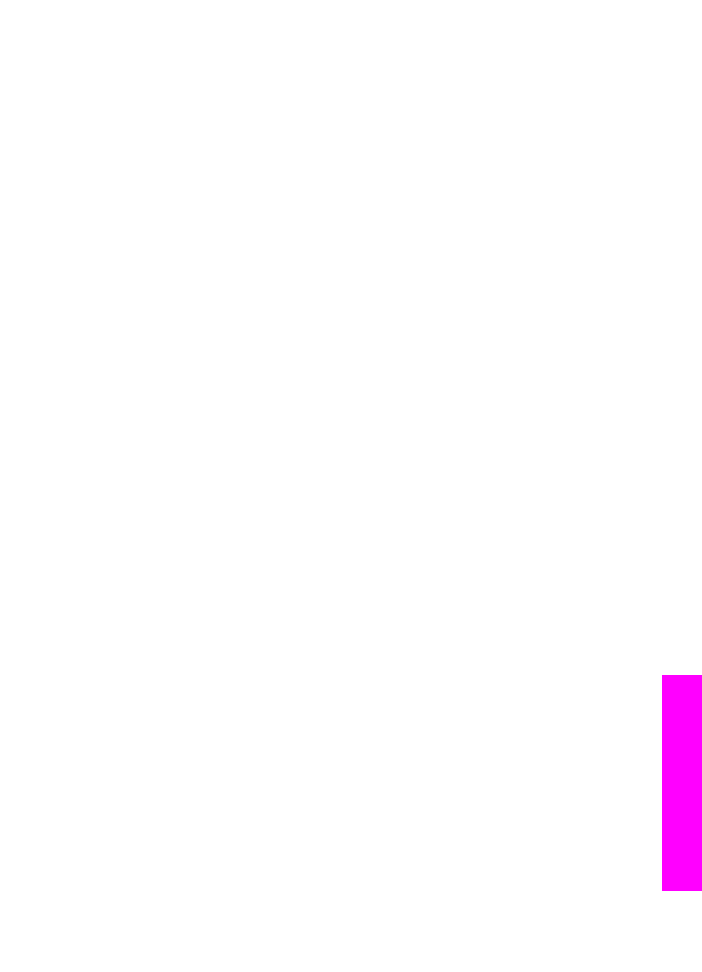
[HP Image Zone] 소프트웨어를 통해 이미지 전송(Windows)
[HP Image Zone] 소프트웨어를 사용하여 이미지를 친구나 친지와 공유합니
다
. [HP Image Zone]을 열고 공유할 이미지를 선택한 다음 [HP Instant Share
전자
우편] 서비스를 사용하여 이미지를 전달하면 됩니다.
참고
[HP Image Zone] 소프트웨어 사용법에 대한 자세한 내용은 [HP Image
Zone 도움말]을 참조하십시오.
[HP Image Zone] 소프트웨어를 사용하려면
1
바탕
화면의 [HP Image Zone] 아이콘을 두 번 누릅니다.
컴퓨터에
[HP Image Zone] 창이 열립니다. 창에 [내 이미지] 탭이 나타납니
다
.
2
이미지가
저장된 폴더에서 하나 이상의 이미지를 선택합니다.
자세한
내용은 [HP Image Zone 도움말]을 참조하십시오.
참고
[HP Image Zone] 이미지 편집 도구로 이미지를 편집하여 원하는 결
과를
얻을 수 있습니다. 자세한 내용은 화면 상의 [HP Image Zone
도움말
]을 참조하십시오.
3
[HP Instant Share] 탭을 누릅니다.
[HP Image Zone] 창에 [HP Instant Share] 탭이 나타납니다.
4
[HP Instant Share] 탭의 [제어] 또는 [작업] 영역에서 스캔한 이미지를 보
내는
데 사용할 서비스의 링크나 아이콘을 누릅니다.
사용자
설명서
143
HP Instant
Share
사용
(USB)
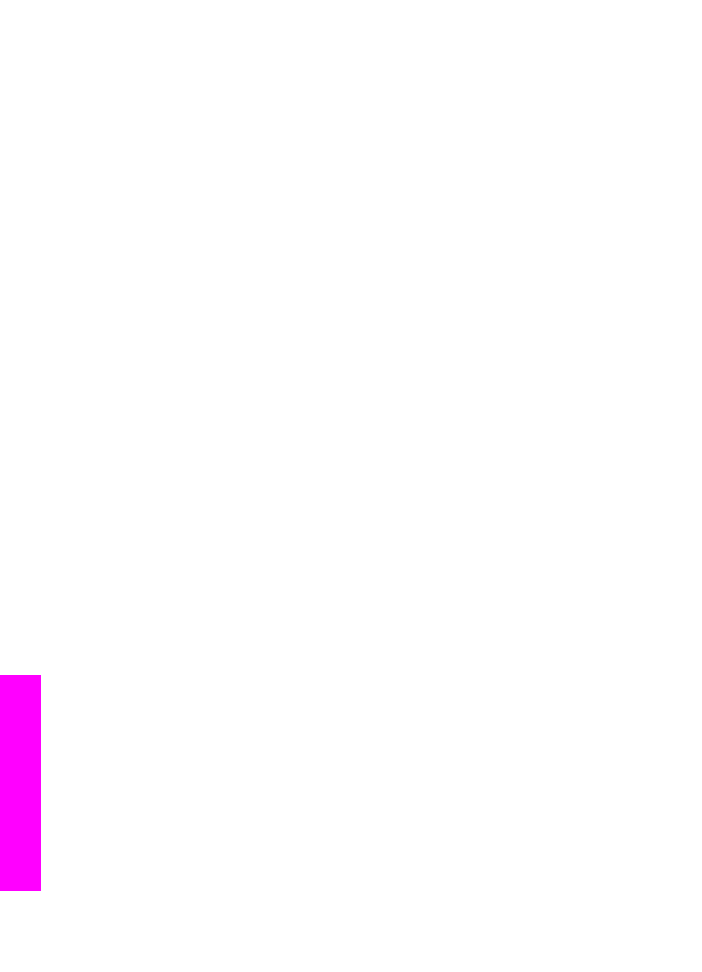
참고
I[모든 서비스 보기]를 누르면 [HP Instant Share 전자 우편] 및 [온라
인
앨범 만들기]와 같이 해당 국가/지역에서 사용 가능한 모든 서비
스
중에서 선택할 수 있습니다. 화면 상의 지침을 따르십시오.
[HP Instant Share] 탭의 [작업] 영역에 [온라인으로 이동] 화면이 나타납니
다
.
5
[다음]을 누르고 화면 상의 지침을 따릅니다.
6
[HP Instant Share 전자 우편] 서비스에서는,
–
웹에서
보고 인쇄 및 저장할 수 있는 사진의 축소판 이미지와 함께 전
자
우편 메시지를 전송할 수 있습니다.
–
전자
우편 주소록을 열고 관리할 수 있습니다. [주소록]을 누르고,
HP Instant Share에 등록한 다음 HP Passport 계정을 만듭니다.
–
전자
우편 메시지를 여러 주소로 보낼 수 있습니다. 여러 주소 링크를
누릅니다
.
–
친구나
친지의 네트워크 연결 장치로 이미지 모음을 전송할 수 있습니
다
. [전자 우편 주소] 필드에 수신자가 장치에 할당한 이름과
@send.hp.com을 붙여서 입력합니다. HP Passport [사용자 ID]와 [암
호
]로 HP Instant Share에 로그인하라는 메시지가 나타납니다.
참고
HP Instant Share를 설정하지 않았으면 [HP Passport로 로그
인
] 화면에서 [HP Passport 계정이 필요합니다]를 누릅니다. HP
Passport 사용자 ID와 암호를 얻습니다.